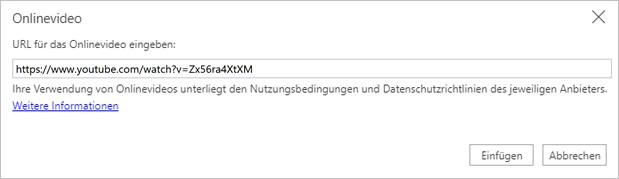Hinzufügen und Formatieren in PowerPoint für das Web
Hinzufügen und Formatieren von Text
-
Wählen Sie ein Textfeld aus, und geben Sie Text ein.
-
Um den Text zu formatieren, markieren Sie ihn, und wählen Sie eine Option aus, um die Schriftart, den Abstand oder die Ausrichtung zu ändern.
Zum Erstellen von Aufzählungen oder nummerierten Listen markieren Sie den Text, und wählen Sie Aufzählungszeichen bzw. Nummerierung aus.
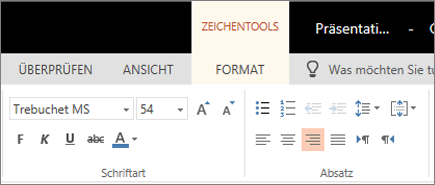
Einfügen von Bildern
-
Wählen Sie die Stelle aus, an der Sie das Bild auf der Folie einfügen möchten.
-
Wählen Sie #a0 BilderEinfügen und die Stelle aus, an der das Bild zu finden ist: dieses Gerät, OneDriveoder Bing-Bilder.
-
Navigieren Sie im daraufhin geöffneten Dialogfeld zu dem Bild, das Sie einfügen möchten, tippen Sie auf das Bild, und fügenSie es dann ein.
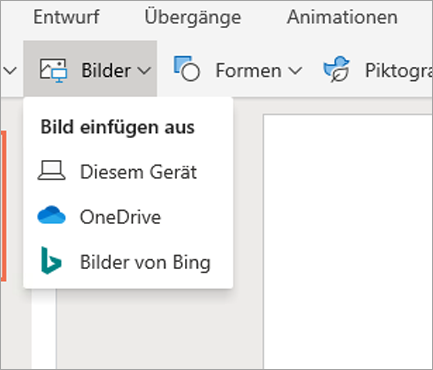
Einfügen von Shapes, Symbolen und SmartArt-Objekten
Auf der Registerkarte " Einfügen " können Sie Ihre Folien optisch ansprechender gestalten.
-
Wählen Sie >ShapesEinfügen aus, und wählen Sie dann in der Dropdownliste die Form aus.
-
Wählen Sie >SymboleEinfügen aus, und wählen Sie dann in der Dropdownliste das Symbol aus.
-
Wählen Sie >SmartArtEinfügen aus, und tippen Sie im Katalog auf das Layout der gewünschten SmartArt-Grafik.

Einfügen von Videos
-
Suchen Sie das gewünschte Video in Ihrem Webbrowser.
-
Kopieren Sie für ein Online Video die URL der Webseite aus der Adress Leiste Ihres Browsers.
-
Wechseln Sie zurück zu PowerPoint, und wählen Sie die Folie aus, auf der Sie das Video einfügen möchten.
-
Wählen Sie im Menüband auf der Registerkarte Einfügen die Option Online Videoaus.
-
Fügen Sie im Dialogfeld Onlinevideo die in Schritt 2 kopierte URL ein.
-
Wählen Sie Einfügen aus.